
Talaan ng mga Nilalaman:
- May -akda John Day [email protected].
- Public 2024-01-30 13:12.
- Huling binago 2025-01-23 15:13.

Ang proyektong ito ang aking patunay ng konsepto para sa paggamit ng IoT at (kalaunan) ng mga robotiko upang lumikha ng isang karagdagang layer ng kaligtasan para sa mapanganib na mga pasilidad sa pagmamanupaktura. Ang pindutang ito ay maaaring magamit upang simulan o ihinto ang maraming proseso, kasama ang kontrol ng mga ilaw ng signal. Habang tinutukoy ko ang proyektong ito bilang isang pindutan ng e-stop, mangyaring tandaan na ang pag-install ng totoong mga kontrol ng e-stop ay nangangailangan ng maraming mga kalabisan at regulasyon. Ang proyektong ito ay simpleng inilaan upang magdagdag ng isang karagdagang layer ng kaligtasan.
Mangyaring gumamit ng mga pag-iingat sa kaligtasan kapag nag-wire at pinapagana ang circuit na ito.
Mga gamit
Elektronika
x2 NODE MCU boards -
x1 PLC w / power supply - Ginamit ang Allen-Bradley CompactLogix PLC sa Instructable na ito -
x1 5v Electromekanical relay
x1 2N2222A transistor
x1 1k Ohm risistor
x1 karaniwang sarado (NC) pindutan ng push
x1 karaniwang bukas (HINDI) pindutan ng push
x1 9v na konektor ng baterya + 9v na baterya
Iba't ibang kawad
Software
Arduino IDE
Studio 5000
Hakbang 1: Mga Kable ng NODE MCU Server Circuit
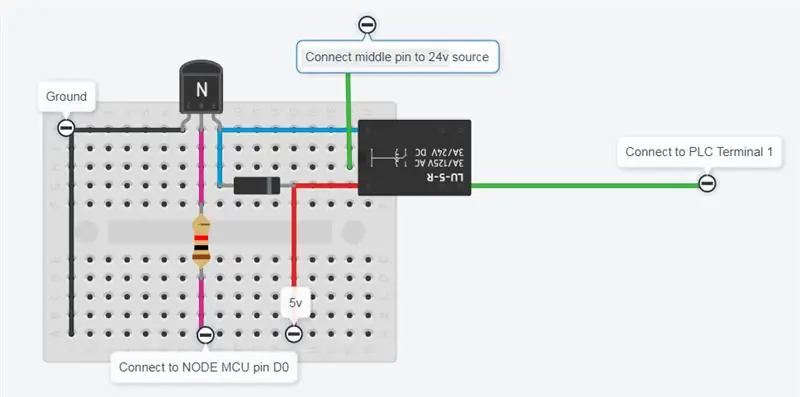

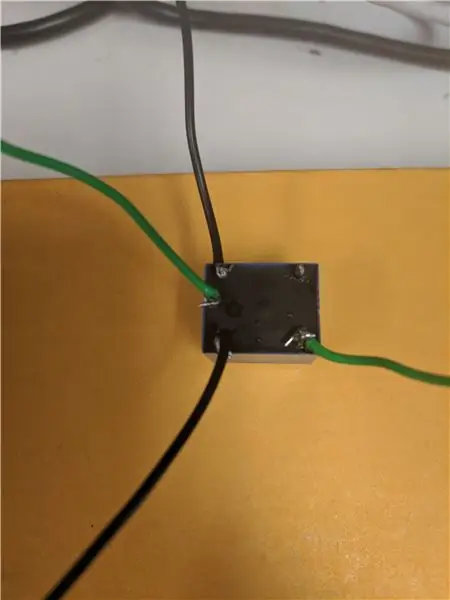
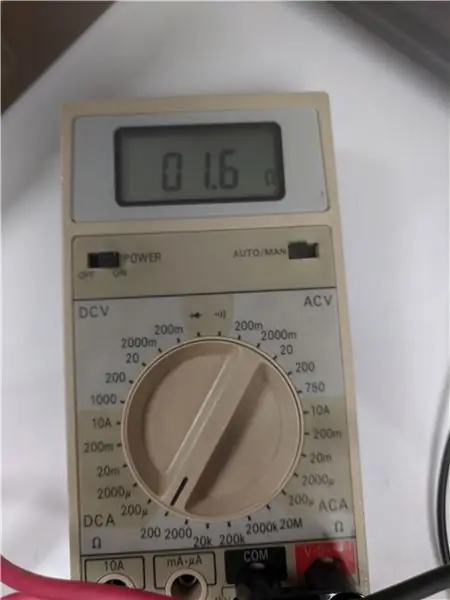
Ang isang NODE MCU board ay gagamitin bilang server, at ang tagapamagitan sa pagitan ng pindutan at ng PLC. Kapag naitulak ang pindutan, makakatanggap ang server ng isang senyas, na magpapalakas ng isang relay, at ipadala ang kinakailangang signal sa PLC upang itigil ang lahat ng mga proseso.
Mga Kable sa Lupon
Upang mapagana ang aming NODE MCU, gumamit lamang ng isang micro usb wall adapter.
Relay Crash Course
Ang relay ay binubuo ng dalawang bahagi; ang likaw, at ang armature. Ang coil ay maaaring pasiglahin, na lumilikha ng isang magnetic field, na magiging sanhi ng paglipat ng armature mula sa normal na nakasara (NC) na posisyon sa normal na bukas (NO) na posisyon.
Upang matukoy kung aling pin ang HINDI at alin ang NC, gumamit ng isang multimeter at itakda ito upang masukat ang paglaban (saklaw ng 2k Ohm). Hawakan ang pulang tingga sa gitnang pin, at pagkatapos ay sukatin ang bawat kabaligtaran na mga pin. Ang pin ng NC ay konektado sa kuryente, kaya dapat mong makita ang isang maliit na pagbabasa ng paglaban. Ang WALANG pin ay hindi makakonekta sa kuryente, kaya't ang pagbabasa ay dapat na higit sa saklaw.
Kapag natatag na ang mga pin na NO at NC, maghinang o maglakip ng dalawang wires sa likid (mga itim na wires sa larawan sa itaas), isang kawad sa gitnang contact pin, at isa sa NC pin (berdeng mga wire).
Board to Relay Kable
Kailangan namin ngayon upang ikonekta ang aming relay sa board. Kailangan naming ibigay ang 5v sa relay coil upang maisagawa ang armature. Dahil ang NODE MCU board ay naglalabas lamang ng 3.3v, kailangan naming gumamit ng isang transistor upang palakasin ang signal. Sumangguni sa diagram ng mga kable para sa mga koneksyon sa circuit. Mangyaring tandaan na kung ang ibang pin ay ginagamit para sa signal, kakailanganin itong mabago sa code.
Relay sa Mga Kable ng PLC
I-wire ang gitnang pin sa mapagkukunan ng 24v, at ang NO pin upang ipasok ang terminal 1 sa PLC.
Hakbang 2: Mga Kable ng Kliyente ng NODE MCU
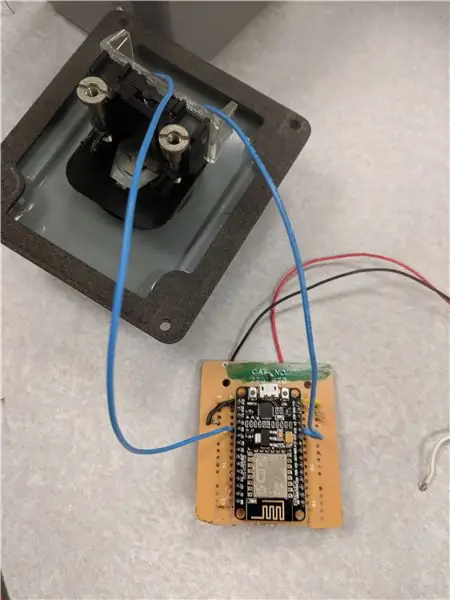
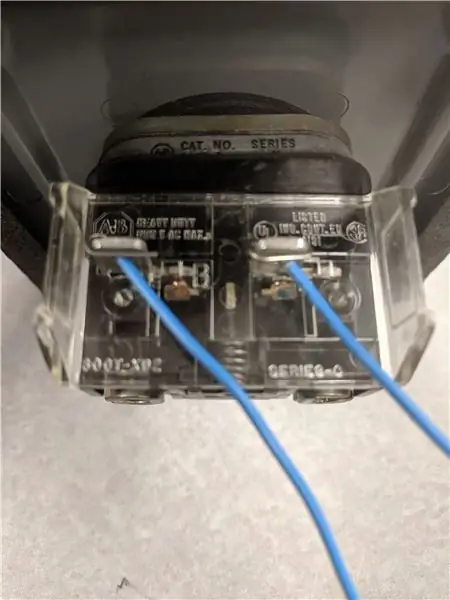
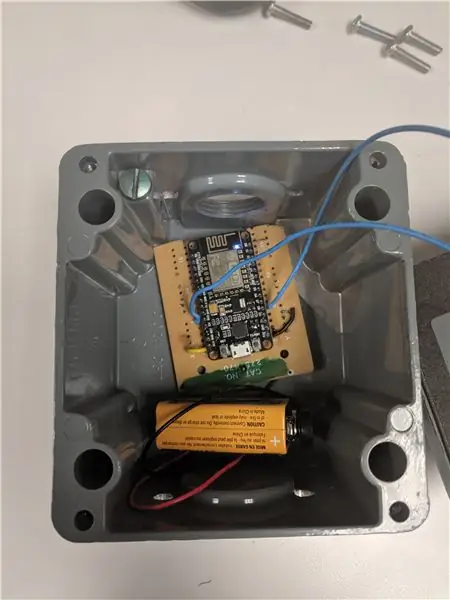
Ang NODE MCU board na ito ay mai-program bilang client, at ipapadala ang katayuan ng pindutan sa server. Ikonekta ang baterya ng 9v sa mga pin ng Vin at GND sa NODE MCU. Maghinang / maglakip ng isang kawad mula sa anumang pin na may label na 3v3 (3.3v pin), at isa pang kawad upang i-pin ang D8 (GPIO 15). Maghinang o ilakip ang kabilang dulo ng mga wires na ito sa magkabilang panig ng karaniwang nakasara na emergency button.
Hakbang 3: Mga Kable ng PLC
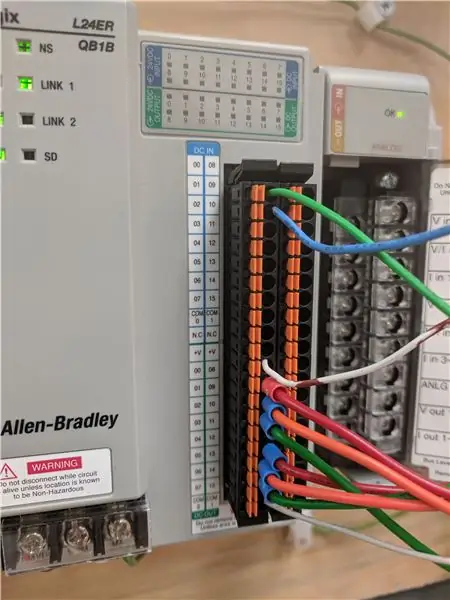
I-plug ang iyong berdeng kawad mula sa NC relay leg sa input terminal 0 ng iyong PLC. Tiyaking mayroon kang koneksyon sa lupa sa pamamagitan ng karaniwang (COM) port na nauugnay sa iyong input. Karamihan sa mga PLC ay may magkakahiwalay na mga COM port, kaya tiyaking naka-wire ka sa tamang port.
Gawin ang pareho sa isang karaniwang bukas na pindutan ng push upang kumilos bilang aming start button para sa aming PLC. Ikabit ang pindutang ito sa terminal 1.
Mag-plug sa anumang bilang ng mga output aparato na maaaring hawakan 24v sa mga output terminal. Para sa halimbawang ito, gumagamit kami ng isang solong pilot light sa output terminal 0. Siguraduhing magdagdag ng isang koneksyon sa lupa sa COM.
Hakbang 4: Programming NODE MCU Server at Client
Kung ito ang iyong unang pagkakataon gamit ang mga board ng NODE MCU, gamitin ang gabay sa pag-set up na ito:
Kapag naka-setup ka na, i-download ang mga file ng server at client. Ang mga kinakailangang pagbabago ay nakalista sa ibaba, pati na rin sa.ino file.
1. Palitan ang SSID sa iyong pangalan ng network para sa parehong server at client
2. Baguhin ang password sa network password para sa parehong server at client. Kung ito ay isang bukas na network, iwanan ito bilang "".
3. Para sa server, isama ang IP, gateway, at subnet mask.
4. Para sa kliyente, isama ang IP address na ginamit para sa server.
5. Kung ang parehong mga board ay wired tulad ng ipinakita sa mga nakaraang hakbang, i-upload lamang ang mga file sa kani-kanilang mga board. Kung iba't ibang mga pin ang ginamit, baguhin ang kani-kanilang variable, pagkatapos ay i-upload.
Hakbang 5: I-program ang PLC


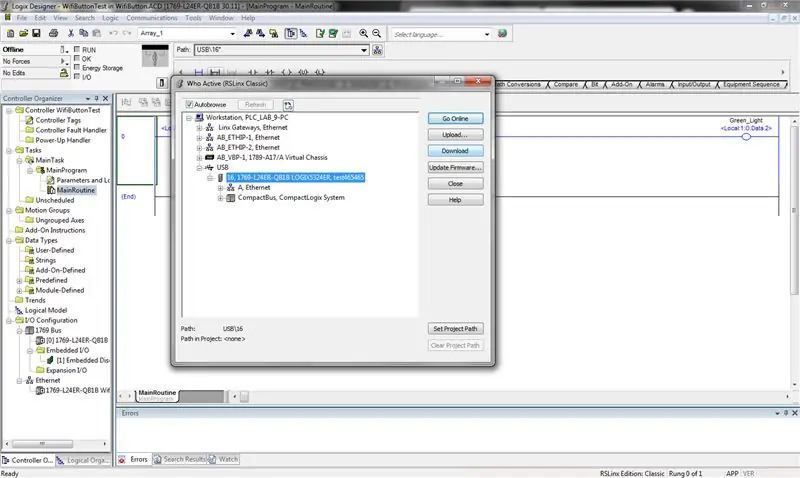
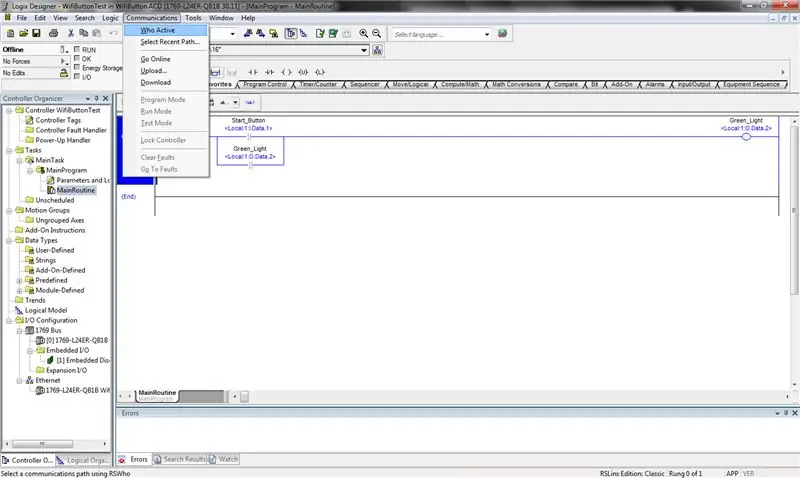
Kurso sa Pag-crash ng PLC
Gumagamit ang mga PLC ng medyo simpleng lenggwahe ng I / O na kilala bilang ladder logic. Basahin ang code mula sa itaas hanggang sa ibaba, at mula kaliwa hanggang kanan. Sa panahon ng bawat siklo ng programa, na-update ang totoo / maling data ng pag-input, at ginagamit ang impormasyong iyon upang makontrol ang mga output. Ang mga input at output sa hagdan na programa ng lohika ay nakatali sa mga discrete terminal sa PLC, na naka-wire sa mga aparatong patlang.
Ang mga simbolong ginamit ay ang mga sumusunod:
- | | - Suriin kung sarado (XIC). Ito ay isang contact sa pag-input, at magiging totoo kung mayroong isang mataas na signal sa kaukulang terminal ng pag-input.
- | / | - Suriin kung bukas (XIO). Ito ay isang contact sa pag-input, at magiging totoo kung mayroong isang LOW signal sa kaukulang terminal ng pag-input.
- () - Output. Ito ay isang contact na output, at ito ay magiging TAAS habang ang lahat ng mga contact sa input sa rung ay TAMA.
Paliwanag ng Code
Sa unang hagdan, ang unang contact sa XIC ay ang aming emergency stop command. Gumagamit kami ng isang XIC kasabay ng isang karaniwang saradong pindutang E-stop. Dahil ang pindutan ng NC ay nagbibigay ng isang mataas na signal, ang XIC ay magbabalik ng TUNAY, na pinapayagan ang natitirang bahagi ng tungkulin na maging enerhiya. Ang pagpindot sa pindutan ng E-stop ay makakasira sa HATAAS na signal, at pipilitin na maibawas ang lakas ng tunog, sa gayon ay mapahinto ang anumang mapanganib na makinarya na maaaring tumatakbo.
Ang susunod na bahagi ng circuit ay isang parallel rung na bumubuo ng isang seal-in circuit na may output coil. Ang magkatulad na mga bata ay kumilos tulad ng isang O gate - kung alinman ang totoo, ang singsing ay maaaring maging totoo. Ang tuktok na contact ay wired sa aming start button, at ang contact sa ibaba ay ang katayuan ng aming contact sa output. Kapag ang pindutan ng pagsisimula ay pinindot, ang output ay magpapasigla, na gagawing TUNAY ang contact sa ibaba. Kaya maaaring palabasin ng gumagamit ang pindutan ng pagsisimula at ang output ay mananatiling lakas hanggang sa mapindot ang pindutang E-stop.
Upang mai-program ang PLC
Tiyaking mayroon kang nai-download at na-install na Studio 5000. Patayin ang PLC at ikonekta ito sa iyong computer gamit ang isang koneksyon sa USB. Buksan ang nakalakip na code. Piliin ang Komunikasyon <Sino ang Aktibo. Dapat nakalista ang iyong PLC sa ilalim ng USB serial port. Tiyaking ang iyong PLC ay nakatakda sa 'prog' upang mag-download. Piliin ang iyong PLC at i-download ang code. Kapag handa na, itakda ang PLC upang 'patakbuhin' upang patakbuhin ang iyong programa.
Hakbang 6: Patakbuhin Ito
Maglakip ng 9v na baterya sa iyong client board. I-plug ang iyong server board at ang iyong PLC. Patakbuhin ang programa ng PLC, pagkatapos ay pindutin ang pindutang pang-emergency. Dapat mong makita ang pilot light (o kung anuman ang ginamit na aparato ng output) na-deactivate.


Runner Up sa IoT Challenge
Inirerekumendang:
Magic Button 4k: ang 20USD BMPCC 4k (o 6k) Wireless Remote Control: 4 Mga Hakbang (na may Mga Larawan)

Magic Button 4k: ang 20USD BMPCC 4k (o 6k) Wireless Remote Control: Maraming mga tao ang nagtanong sa akin na ibahagi ang ilang mga detalye tungkol sa aking wireless controller para sa BMPCC4k. Karamihan sa mga katanungan ay tungkol sa kontrol ng bluetooth, kaya't babanggitin ko ang ilang mga detalye tungkol doon. Ipinapalagay kong pamilyar ka sa mga kapaligiran sa ESP32 Arduino
Paano Gumawa ng Mga switch ng Kaligtasan ng Interlock para sa K40 Laser Cutter: 4 na Hakbang (na may Mga Larawan)

Paano Gumawa ng Mga switch ng Kaligtasan ng Interlock para sa K40 Laser Cutter: MAHALAGANG EDIT! Mangyaring huwag i-wire ang iyong mga interlock sa mains ng makina. Sa halip wire sa mga pin ng PG sa PSU. Gagawin ang isang buong pag-update sa ilang sandali. -Tony 7 / 30-19Ano ang isa sa mga unang piraso ng payo sa internet kung kailan bago ang iyong bago, (ma
Wireless na Komunikasyon Gamit ang NRF24L01 Transceiver Module para sa Mga Proyekto na Nakabatay sa Arduino: 5 Mga Hakbang (na may Mga Larawan)

Wireless na Komunikasyon Gamit ang NRF24L01 Transceiver Module para sa Mga Proyekto na Nakabatay sa Arduino: Ito ang aking pangalawang itinuturo na tutorial tungkol sa mga robot at micro-Controller. Tunay na kamangha-manghang makita ang iyong robot na buhay at gumagana tulad ng inaasahan at maniwala ka sa akin magiging mas masaya kung kontrolin mo ang iyong robot o iba pang mga bagay nang wireless nang mabilis at
Arduino Headlight Modulator para sa Kaligtasan sa Motorsiklo: 20 Hakbang (na may Mga Larawan)

Arduino Headlight Modulator para sa Kaligtasan sa Motorsiklo: Ang mga motorsiklo ay mahirap makita sa kalsada lalo na dahil halos isang-kapat lamang ang lapad ng isang kotse o trak. Mula noong 1978 sa USA, ang mga tagagawa ng motorsiklo ay kinakailangan upang gawing mas nakikita ang mga motorsiklo sa pamamagitan ng mga kable ng mga ilaw ng ilaw
Clock ng Alarm sa Kaligtasan: 9 Mga Hakbang (na may Mga Larawan)

Kaligtasan sa Alarm Clock: Madalas akong makahanap ng pagkuha ng kama sa umaga nang medyo nakakalito. Kapag mayroon akong isang lugar upang maging sa isang tiyak na oras, makakakuha ako ng lubos na maaasahan. Gayunpaman kung nais kong bumangon laging mukhang pinamamahalaan ko upang patayin ang aking alarm clock bago ganap na paggising. Ilagay
